Cần sử dụng ảnh đã lưu trên iCloud nhưng không có thiết bị Apple nào bên cạnh? Đây là những giải pháp.
- Cáp và củ sạc như thế nào sẽ tương thích tốt nhất cho từng dòng iPhone?
- Top những tính năng hữu ích phục vụ du lịch tích hợp sẵn trong Google Maps
- Những ứng dụng chặn cuộc gọi rác được nhiều người sử dụng
- Những giải pháp khắc phục tình trạng Windows 11 không chịu khởi động
- Đã áp dụng quy tắc 30cm mà Wifi vẫn tậm tịt, phải làm thế nào?
Apple gần đây đã dần "dễ dãi" hơn với việc đẩy mạnh các dịch vụ bao gồm âm nhạc, video, thể dục và hơn thế nữa, họ dường như đã loại bỏ một số rào cản xung quanh hệ sinh thái các thiết bị của mình khi cho phép người dùng Windows và Android truy cập vào nhiều ứng dụng và sản phẩm hơn, bao gồm cả các nội dung Ảnh trên iCloud. Cụ thể, người dùng Windows 11 đã có sẵn tiện ích tích hợp sẵn và trải nghiệm nền web cũng được cải thiện đáng kể.
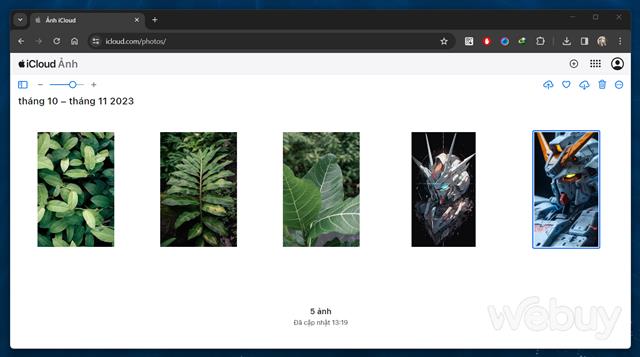
Tất nhiên, bạn chỉ có thể lựa chọn Ảnh iCloud cho nhu cầu quản lý ảnh và video nếu bạn sở hữu iPhone hoặc máy Mac, nhưng nếu bạn cần truy cập các nội dung của mình từ các thiết bị không phải của Apple, hoặc chia sẻ nội dung đã chụp của bạn với người khác - những người chưa đầu tư nhiều vào hệ sinh thái Apple như bạn - thì mọi việc sẽ đơn giản hơn nhiều so với trước đây.
iCloud trên Windows
iCloud dành cho Windows đã xuất hiện được vài năm, cung cấp cho bạn một cổng cơ bản để truy cập và tải ảnh, video của bạn từ máy tính Windows lên iCloud và ngược lại. Ứng dụng này không hoàn thiện lắm nhưng nó cũng cung cấp khá đủ các dữ liệu cơ bản của iCloud để người dùng quản lý như danh bạ, lịch và các tập tin trên iCloud Drive.
Bước 1: Để sử dụng iCloud for Windows, bạn tải về gói tin cài đặt và khởi chạy nó trên máy tính Windows.
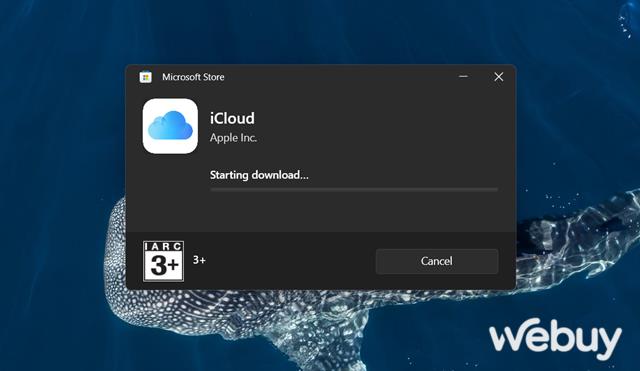
Bước 2: Sau khi hoàn tất cài đặt, bạn khởi động iCloud và đăng nhập tài khoản của mình vào.
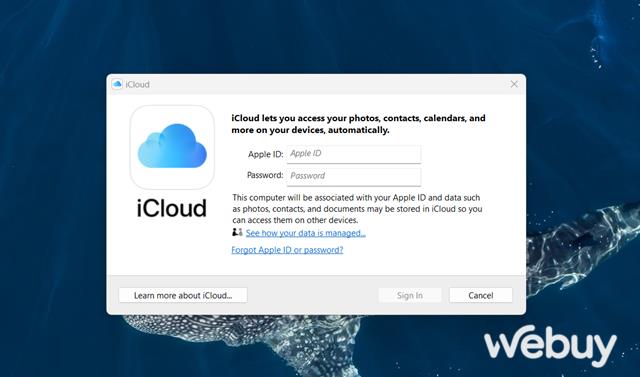
Bước 3: Đăng nhập thành công, các tùy chọn lưu trữ iCloud sẽ hiện ra để bạn lựa chọn lưu trữ và đồng bộ hiện ra.
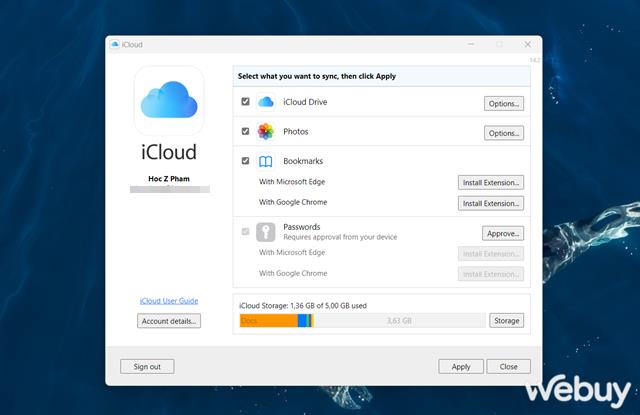
Mặc định iCloud sẽ tạo một thư mục sẵn trên Windows để đồng bộ ảnh và video vào thư mục đó. Từ đó bạn có thể quản lý chúng từ thư mục này.
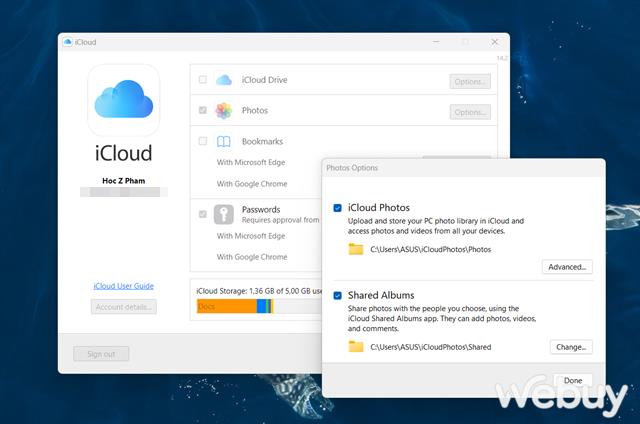
iCloud Photos trên Windows 11
Trường hợp nếu bạn đang sử dụng Windows 11 thì bạn có thể sử dụng ứng dụng Photos có sẵn để quản lý và duyệt các nội dung ảnh, video trực tiếp từ iCloud rất nhanh chóng. Để sử dụng, bạn mở ứng dụng Photos của Windows 11 lên và nhấn vào tùy chọn "iCloud Photos".
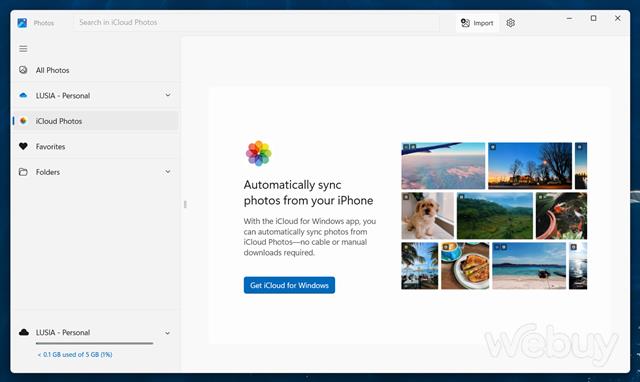
Nhấn Install ở cửa sổ Microsoft Store hiện ra.
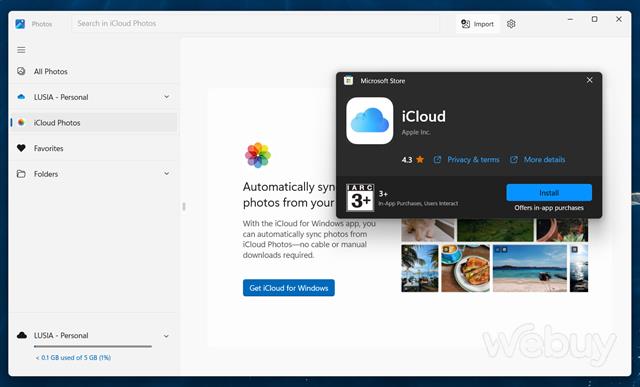
Tiến hành đăng nhập tài khoản iCloud của bạn vào.
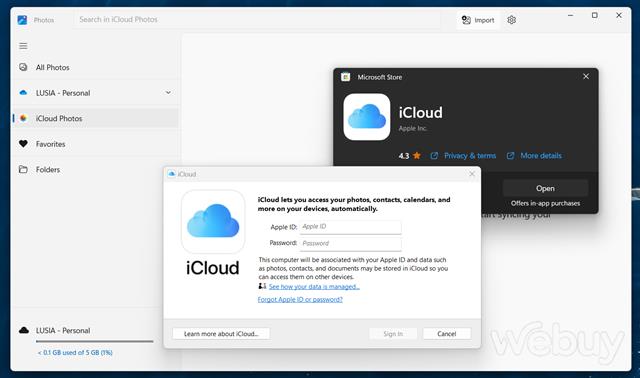
Sau khi hoàn tất việc đăng nhập, bạn hãy xác nhận việc đồng bộ ảnh, video từ iCloud.
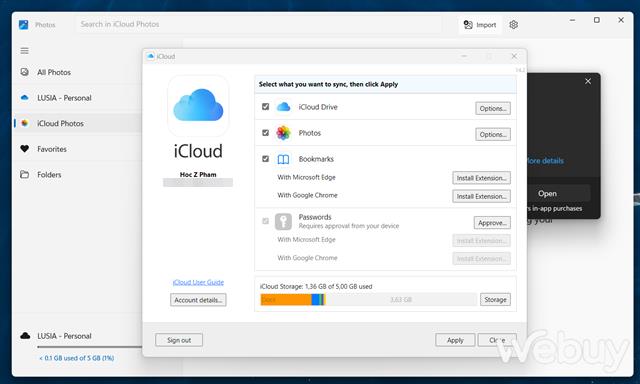
Giờ thì các nội dung ảnh, video từ iCloud sẽ được đồng bộ và hiển thị ngay trong ứng dụng Photos của Windows 11.
iCloud Photos trên nền web
Gần đây, Apple đã tiến hành "đại tu" lại giao diện iCloud nền web. Qua đó cho phép các thiết bị không phải của Apple có thể truy cập và duyệt các nội dung được lưu trữ trên iCloud.
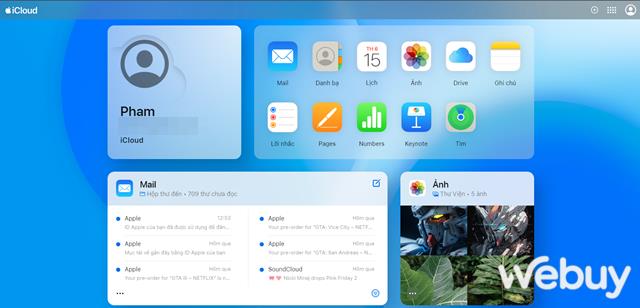
Những thay đổi chủ yếu liên quan đến trang đầu của trang web chứ không phải riêng thành phần Ảnh, ít nhất là trong thời điểm hiện tại, do đó, không có nhiều khác biệt khi xử lý ảnh và video của bạn trên đây.
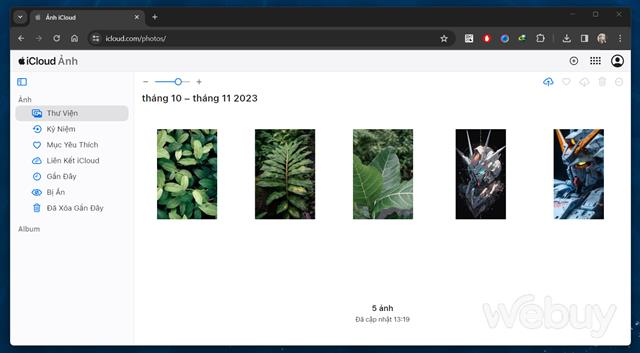
Khi truy cập và duyệt các nội dung ảnh, video từ iCloud nền web, bạn sẽ được cung cấp một giao diện giống hệt trên ứng dụng Photos của iPhone hay iPad.
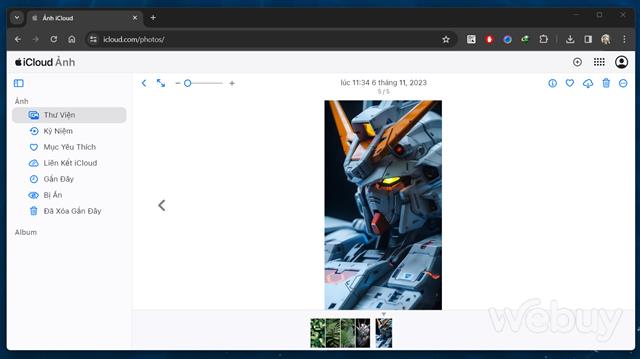
Tất nhiên là bạn sẽ được cung cấp các công cụ giúp tìm, tải, xóa và chia sẻ khá cơ bản để sử dụng. Và hiện tại iCloud Photos chưa cung cấp thêm các lựa chọn hiệu chỉnh ảnh như ứng dụng trên iPhone. Hi vọng thời gian sắp tới Apple sẽ bổ sung thêm lựa chọn này.
NỔI BẬT TRANG CHỦ

20 năm Google Maps, từ một "bản đồ" kỹ thuật số đến cuộc cách mạng dẫn đường của kỷ nguyên internet
Với mục đích là tạo nên một bản đồ trực tuyến để mọi người tìm đường dễ hơn, giờ đây Google Maps đã thay đổi hoàn toàn cách mọi người nhìn ngắm thế giới và làm việc hàng ngày.

Elon Musk công bố Grok 3: AI “thông minh nhất thế giới”, tuyên bố vượt mặt GPT-4o
